MỤC LỤC
PHẦN I
CƠ BẢN VỀ AUTOCAD 2D
1. INTRODUCTION.........................................................................................................03
2. AUTOCADWORKFLOW............................................................................................05
3. CHƯƠNG I - LÀM QUEN VỚI AUTOCAD...............................................................08
4. CHƯƠNG II - CÁC LỆNH CƠ BẢN CỦAAUTOCAD.............................................12
5. CHƯƠNG III - CÁC LỆNH HIỆU CHỈNH TRONG AUTOCAD..............................24
6. CHƯƠNG IV - CÁC LỆNH GHI KÍCH THƯỚC TRONG AUTOCAD....................32
7. CHƯƠNG V - MỘT SỐ LỆNH TIỆN ÍCH KHÁC.....................................................37
8. CHƯƠNG VI - XUẤT BẢN VẼ RA ẢNH..................................................................48
PHẦN I
LÀM QUEN VỚI AUTOCAD 3D
1. TUTORIAL 2 : LỆNH PHÓNG EXTEND TRONG 3D..............................................03
2. TUTORIAL 2 : LỆNH TẠO MIỀN - REIGON...........................................................05
3. TUTORIAL 3 - LÀM VIỆC VỚI KHỐI & HỆ TỌA ĐỘ 3D......................................08
4. TUTORIAL 4 - XỬ LÝ NỘI THẤT BẰNG LỆNH REV............................................02
Đây là một Giáo trình có sự chuẩn bị chu đáo từ khâu biên soạn đến xuất bản, các bạn sẽ có nhiều lựa chọn để tải về và học. Chúng ta cùng xem qua nội dung bên dưới.
AutoCAD là phần mềm thần kì trong thế giới thiết kế có hỗ trợ của máy tính (CAD). Nó đã được hoàn thiện khoảng 35 năm trước năm 2017. Nếu bạn là người dùng mới của phần mềm này, thời gian bạn dành để học phần mềm này sẽ là một sự đầu tư khôn ngoan. Nếu bạn đã sử dụng những phiên bản trước của AutoCAD, bạn sẽ có thể biết thêm những cải tiến mới. Tôi hoan nghênh bạn học AutoCAD bằng cách sử dụng cuốn sách này qua các ví dụ từng bước để tìm hiểu các lệnh và kỹ thuật khác nhau.
DOWNLOAD CÁC GIÁO TRÌNH PHÍA CUỐI BÀI VIẾT
Yêu cầu hệ thống
Sau đây là các yêu cầu hệ thống để chạy AutoCAD một cách trơn tru trên hệ thống của bạn.
• Microsoft Windows 8/8.1, Windows 7, Windows 10.
• Loại CPU:
- 32-bit: Bộ xử lý 32-bit (x86) 1 gigahertz (GHz) hoặc cao hơn
- 64-bit: Bộ xử lý 64-bit (x64) 1 gigahertz (GHz) hoặc cao hơn
• 2 GB RAM (khuyên dùng 4GB) cho 32-bit.
• 4GB RAM (khuyên dùng 8GB) cho 64-bit.
• Độ phân giải 1360 x 2160 (Khuyên dùng 1920 x 1080 hoặc cao hơn) với màu sắc thực.
• Độ phân giải lên tới 3840 x 2160 được hỗ trợ trên Windows 10, 64 bit (với khả năng của card đồ họa) dành cho
High Resolution & 4K Displays.
• 6 GB trống cho việc cài đặt phần mềm.
• Windows có hỗ trợ hiển thị 1360 x 2160 với True Color. Khuyên dùng DirectX® 9 or DirectX 11 phù hợp với card.
• Windows Internet Explorer 11 hoặc phiên bản mới hơn.
• .NET Framework Version 4.6
------------------Tải GIÁO TRÌNH 2021------------
Giáo trình vẽ 3D:
Giáo trình 2010
Nếu chưa tải được, vui lòng liên hệ: 0915184535
để được hỗ trợ
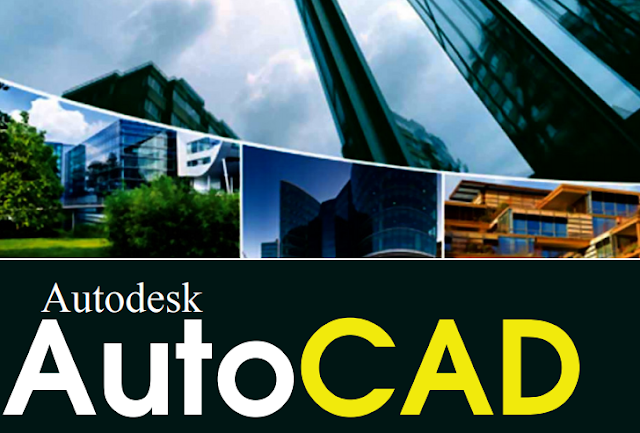


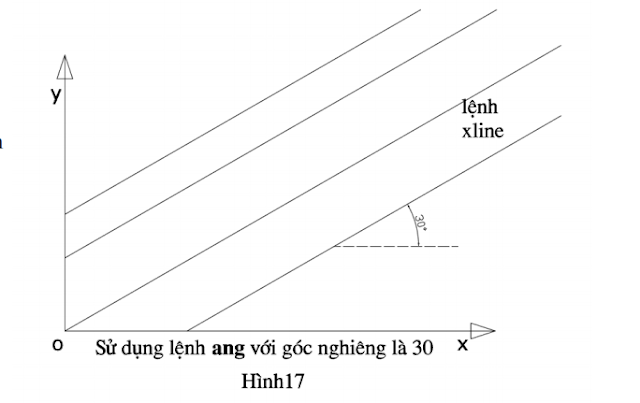













0 comments:
Post a Comment